在数字化的今天,PDF文件因其稳定性、兼容性和安全性,已成为信息传播和文档交换的重要格式。然而,在某些情况下,我们需要将PDF文件转换为图片格式,以便于查看、分享或进行进一步的处理。本文将探讨PDF文件转图片的常见需求、方法以及一些实用的工具推荐。

一、为什么需要将PDF文件转换为图片?
将PDF文件转换为图片的需求源于多种场景,主要包括:
方便查看和分享: 图片格式具有更高的通用性,可以在各种设备和平台上轻松查看,无需安装特定的PDF阅读器。此外,图片文件更容易通过社交媒体、即时通讯工具等渠道进行分享。
便于编辑和标注: 图片编辑软件通常功能强大,用户可以对图片进行裁剪、旋转、添加文字、标注等操作,而PDF文件的编辑则相对复杂。将PDF转换为图片后,用户可以利用熟悉的图片编辑工具对文档内容进行修改和注释。
制作演示文稿和海报: 在制作演示文稿或海报时,将PDF文件中的关键内容转换为图片,可以更灵活地融入整体设计中,提升视觉效果。
进行OCR识别: 对于扫描版的PDF文件,将其转换为图片后,可以更方便地使用OCR(光学字符识别)技术提取文字内容,实现文本信息的数字化。
网页嵌入: 将PDF转换为图片后,可以更方便地嵌入到网页中,提升网页的加载速度和用户体验。
二、如何将PDF文件转换为图片?
将PDF文件转换为图片的方法多种多样,主要可以分为以下几类:
在线转换工具: 网上存在许多免费的在线PDF转图片工具,用户只需上传PDF文件,选择输出格式和图片质量,即可快速获得转换后的图片。这类工具操作简单,无需安装软件,但通常对文件大小和转换页数有限制,且可能存在隐私风险。
桌面软件: 许多专业的PDF编辑软件,如Adobe Acrobat、启源PDF转换器、GPT浏览器等,都具备PDF转图片的功能。这些软件功能强大,支持批量转换、自定义输出设置等高级功能,但通常需要付费购买。
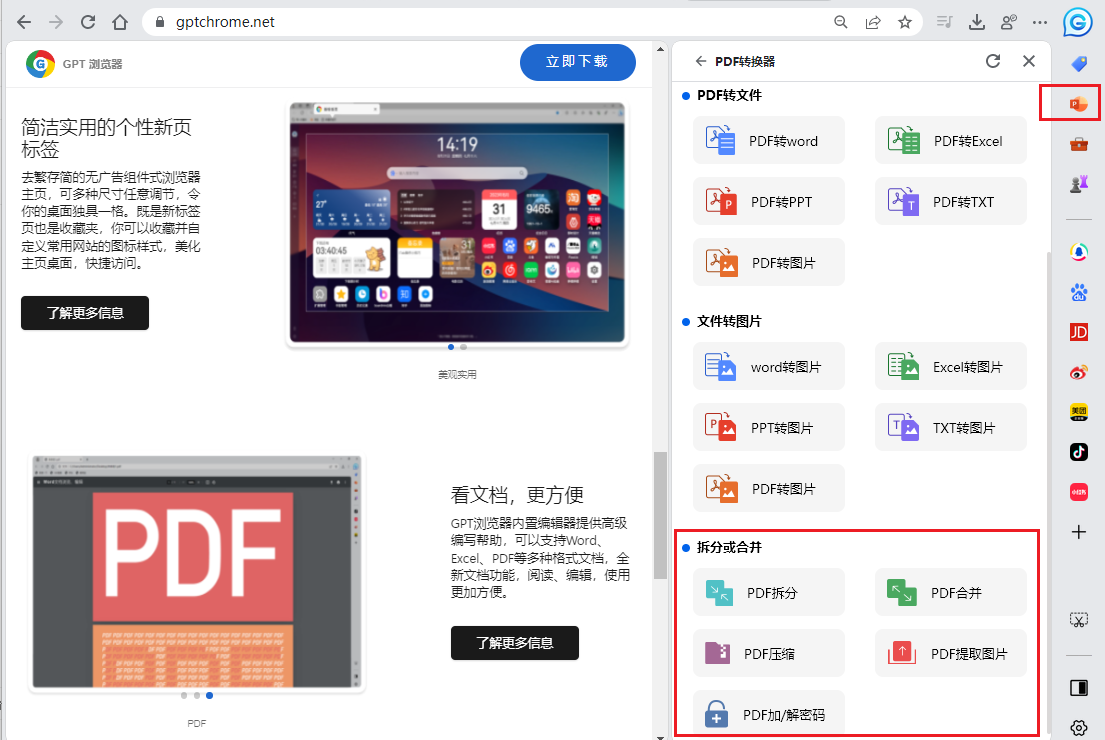
截图工具: 对于简单的转换需求,用户也可以使用截图工具,将PDF文件打开后逐页截图,保存为图片格式。这种方法操作简单,但效率较低,且图片质量可能受到屏幕分辨率的影响。
编程库: 对于开发者而言,可以使用一些编程库,如Python的PyMuPDF、ImageMagick等,编写脚本实现PDF到图片的批量转换。这种方法灵活度高,可以满足特定的转换需求,但需要一定的编程基础。
三、实用工具推荐
以下是一些常用的PDF转图片工具推荐:
Smallpdf: 一款功能强大的在线PDF处理平台,提供PDF转图片、合并、压缩等多种功能。操作简单,免费版有一定限制。
iLovePDF: 另一款流行的在线PDF处理工具,支持多种格式转换,包括PDF转图片。界面友好,提供多种语言版本。
Adobe Acrobat: 业界领先的PDF编辑软件,功能全面,支持高质量的PDF转图片,并提供丰富的自定义选项。
启源PDF转换器:一款专业的PDF处理工具,支持PDF、Word、PPT、Excel、图片等文件的批量互转,新增PDF合并、压缩、拆分、 加密、解密、页面提取、图片提取功能,采用OCR文字识别技术精准度更高,速度更快。 操作步骤:
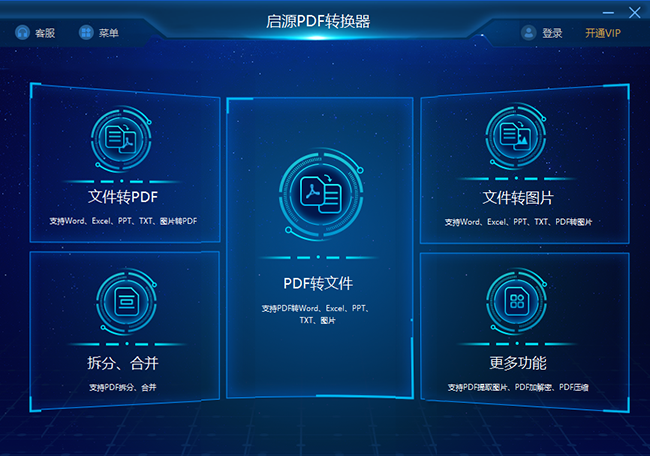
(1)打开启源PDF转换器,选择“PDF转图片”功能。
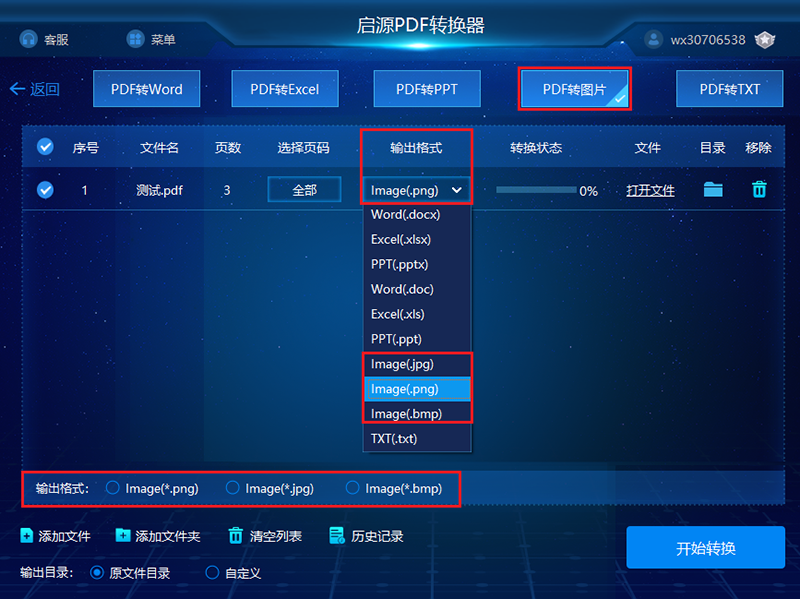
(2)上传需要转换的PDF文件。
(3)设置相关菜单,选择转换功能等待完成即可。
四、注意事项
在使用PDF转图片工具时,需要注意以下几点:
选择合适的工具: 根据自己的需求和文件大小,选择合适的转换工具。
注意图片质量: 在转换过程中,注意选择合适的图片格式和分辨率,以获得清晰的图片效果。
保护隐私: 在使用在线转换工具时,注意保护个人隐私,避免上传包含敏感信息的PDF文件。
版权问题: 在转换和使用图片时,注意遵守相关的版权法规。
总结:将PDF文件转换为图片是一种常见的需求,可以帮助用户更方便地查看、分享和编辑文档内容。通过选择合适的转换方法和工具,可以轻松实现PDF文件的可视化,提升工作效率和用户体验。希望本文能帮助您更好地理解和应用PDF转图片技术。



 立即下载
立即下载 丢失数据恢复教程
丢失数据恢复教程

